





指南下载:
具体内容:
亲爱的老师,您好。
感谢您在研究生培养工作中的辛勤付出。您辛苦了!
您在使用过程中,有任何不满或者优化建议,请随时联系我们。
联系方式:62232661/62233699
电子邮箱:pyc@yjsy.ecnu.edu.cn / zyxwb@yjsy.ecnu.edu.cn
工程师邮箱:ywang@dase.ecnu.edu.cn
3200威尼斯vip研究生院
2019年12月
推荐使用谷歌浏览器Chrome或者360浏览器极速模式(见下图1)。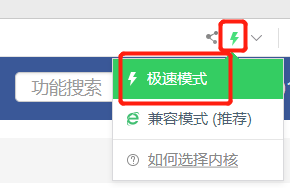
图1 360浏览器模式切换示意图
登陆我校公共数据库后访问“研究生系统”,新页面中选择“导师(教师)入口(新研究生系统)”后(见图3)选择“教师”权限进入研究生系统。
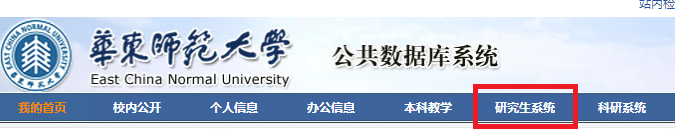
图2 访问研究生系统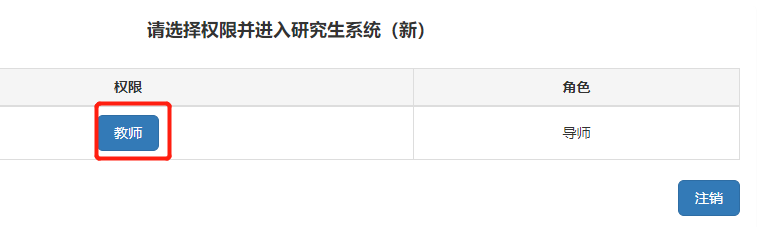
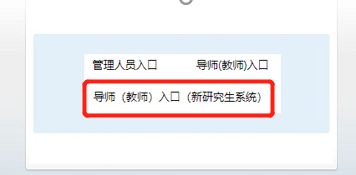
图3 访问新系统
教师进入到研究生管理系统后,点击“培养”菜单,目前有以下7个子菜单: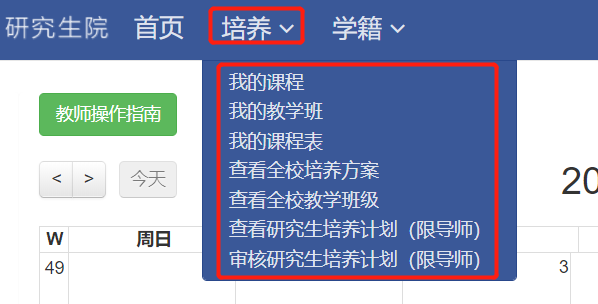
图4培养系统子菜单
教师点击“查询”、“修改”可查看、维护自己负责的课程,见图5。任课教师应在每学期开学前更新和维护课程大纲。
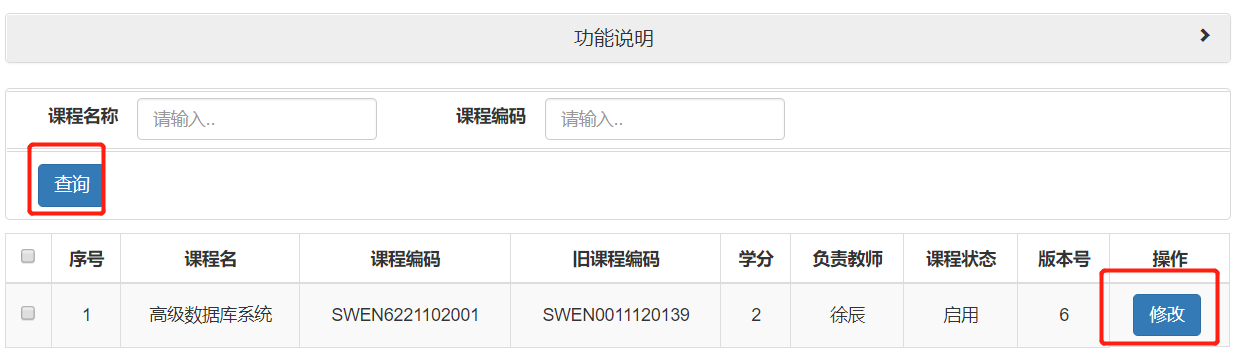
图5 查询和修改本人负责的课程
教师点击“我的教学班”-“查询参与班级”/“查询负责班级”,可查询本学期(2019-2020学年秋季学期)以来负责的或参与授课的教学班,也可以导出教学班信息。
在每个教学班可查看教学信息、查看学生选课情况、导出考勤册、录入成绩和查看评教结果等。见下图6。
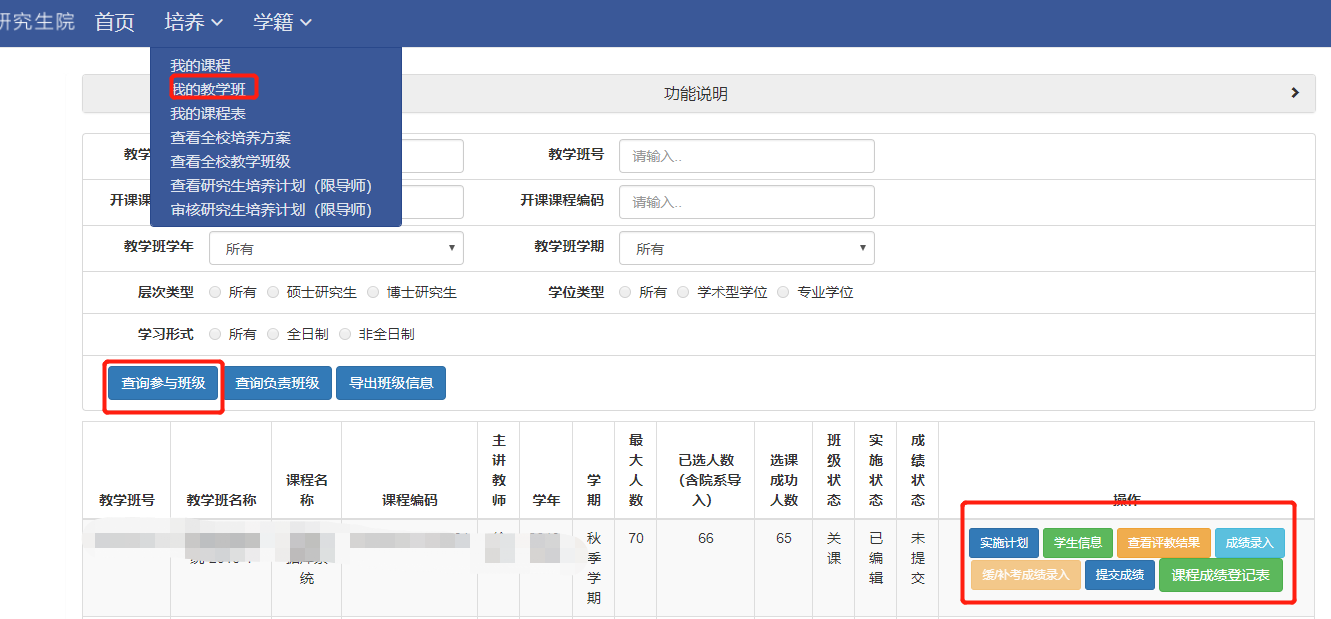
图6 查询负责或参与授课的教学班信息
教师点击“学生信息”可查询和导出班级学生的名单,见下图7。“导出学生信息”包含有非最终选课成功学生的信息,“导出考勤册”中仅包含选课成功的学生,根据需要下载使用。关闭该页面,可点击右上角“x”或者按“ESC”键。请您注意,未经选课的学生,不得参加课程学习和考核,成绩不予记载。
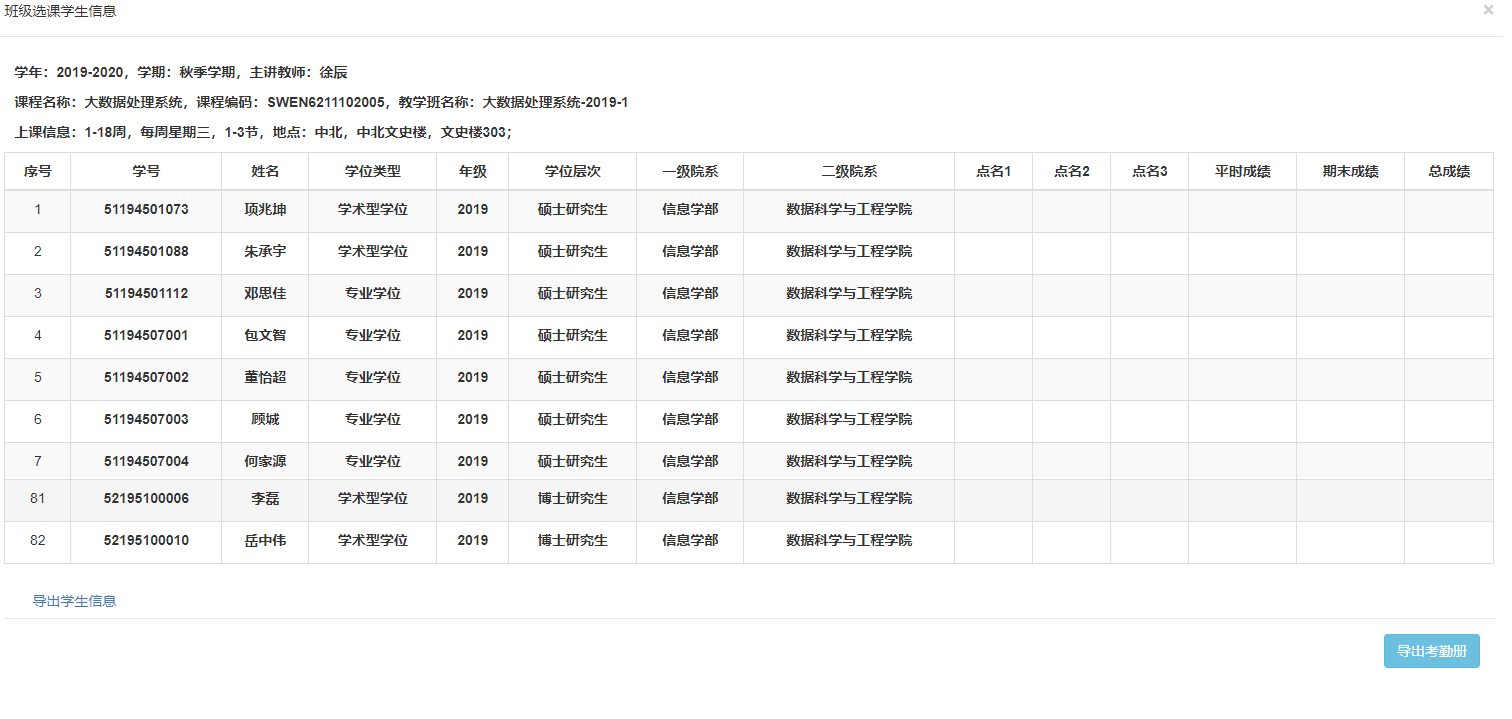
图7 查询和导出班级学生的名单
系统中下载的文件都会显示这个对话框,请点击【是】。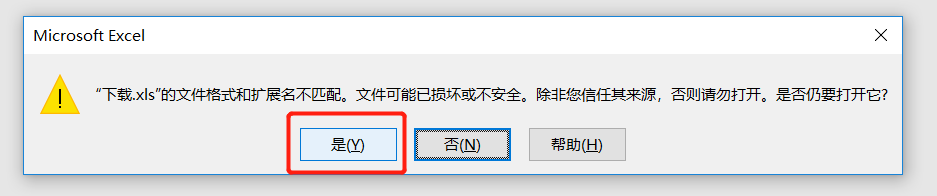
教师点击班级列表后的“成绩录入”按键可录入该班级的成绩。请您注意:任课教师应明确考核方式和评分标准,在开学上课时及时告知学生。任课教师和阅卷教师应实事求是、客观公正的评断研究生的课程成绩,保证研究生课程成绩的含金量,保持成绩的正态分布。注意:按照成绩管理办法,百分制成绩中90分(含)及以上、等级制成绩中“优”的比例不能高于30%,否则无法提交。
(1)成绩录入和审核流程为:
①教师填写成绩制式、考试日期和各项成绩占比,并点击“确定”进行保存。
②教师录入或者导入成绩,核对无误后点击“全部保存”。
③教师点击“提交成绩”,并打印“课程成绩登记表”,并签字,与试卷/作业/报告等一起交至学院。
④研究生工作秘书审核后,发布成绩,后研究生可查看成绩。

(2)填写说明如下:
①考试日期
如为提交作业或者报告等方式,考试日期可选择规定的作业或报告提交日。
②成绩权重
平时成绩、期中成绩、期末成绩所占的比例之和应等于100%,平时成绩、期中成绩比重可为0。
③成绩制式
目前有百分制和等级制两种形式。百分制成绩记录方式,可录入平时成绩、期中、期末等成绩。等级制记录方式,只需录入“总评成绩”,系统中不记录平时成绩(可线下提交院系保存)。百分制、等级制以及相应绩点、等级成绩的对应关系见下表1,详见《3200威尼斯vip研究生课程学习与成绩管理规定》。
表1 百分制、等级制与绩点的对应关系表
百分制 | 等级成绩 | 绩点 | 等级制及说明 |
[90, 100] | A | 4.0 | 优秀:对所学课程理解深入,知识基础广泛、扎实,综合评价优秀。 |
[85, 90) | A- | 3.7 | |
[82, 85) | B+ | 3.3 | 良好:对所学课程有较好的理解,能较好解决课程中所涉及的问题,综合评价良好。 |
[78, 82) | B | 3.0 | |
[75,78) | B- | 2.7 | |
[71,75) | C+ | 2.3 | 中等:对所学课程有一定的理解,能基本解决课程中所涉及的问题,综合评价一般。 |
[66,71) | C | 2.0 | |
[62,66) | C- | 1.7 | |
[60,62) | D | 1.0 | 及格:对所学课程的理解达到最低要求,能处理一些相对简单的问题,但有明显缺陷。 |
[40,60) | F | 0 | 不及格(补考) |
[0,40) | F | 0 | 不及格(重修) |
P | N/A | 合格(PASS) | |
F | N/A | 不合格(FAIL) |
(一)学分绩点计算办法:一门课的学分绩点=绩点×学分数;学期或学年的平均绩点=所学课程学分绩点之和÷所学课程学分数之和;
(二)等级成绩为A 的人数不得超过该门课程修读人数的 30%;
(三)百分制成绩在60分(含)以上,等级制成绩在“D”(含)以上,方可取得该门课程的学分。
④成绩录入方式
可直接在当前页面直接录入,也可使用模板导入。模板导入操作为:
第一步:点击导出“导出学生成绩录入表”(见下图9)。

图9 成绩录入界面
第二步:填写成绩并保存,注意要保存为“.xlsx”格式。
填写示例见“下载模板”。如有“缓考”、“缺课(不能参加考核)”、“旷考”、“违纪”等特殊情况的研究生的成绩可先不填写,导入后,直接在页面中进行补充录入或者“备注”。填写方式见下文。
第三步,点击“选择文件”将填写完毕的成绩录入表导入。
⑤特殊情况的处理方式
有“缓考”、“缺课(不能参加考核)”、“旷考”、“违纪”等特殊情况的研究生的成绩。成绩为百分制的,应先如实录入平时成绩和期中成绩等,再选择相应的“备注”(见图10),系统会自动处理“期末成绩”和“总评成绩”(详见下表2和表3)。成绩为等级制的,直接选择相应的“备注”即可。
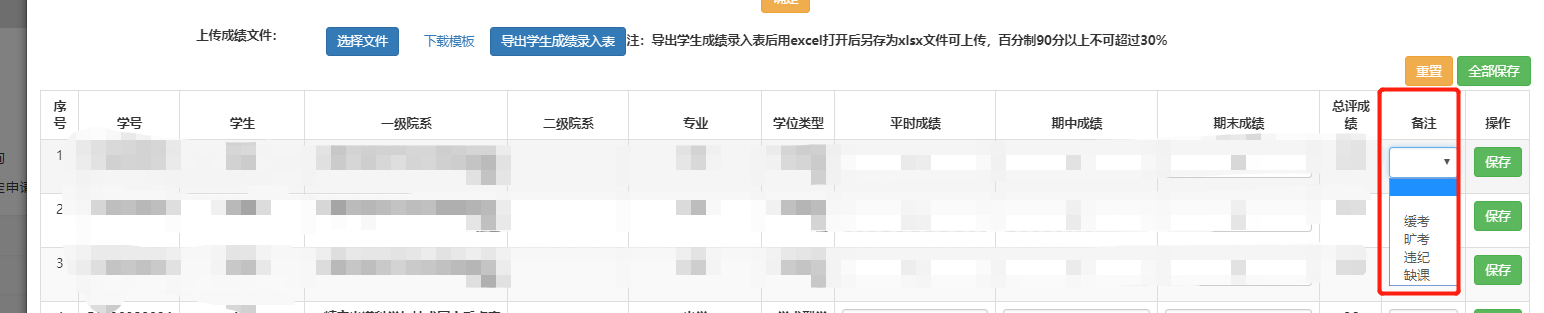
图10 特殊情况的“备注”说明
■百分制成绩:
表2 特殊情况研究生百分制成绩的处理方式
备注选项 | 平时成绩 | 期中成绩 | 期末成绩 | 总评成绩 |
缺课 | 如实记录 | 如实记录 | 不合格(系统自动生成) | 不合格(系统自动生成) |
旷考 | 如实记录 | 如实记录 | 不合格(系统自动生成) | 不合格(系统自动生成) |
违纪 | 如实记录 | 如实记录 | 0(系统自动生成) | 0(系统自动生成) |
缓考 | 如实记录 | 如实记录 | (系统锁定该字段,不能填写) | (系统锁定该字段,不能填写) |
■等级制成绩:
表3 特殊情况研究生等级制成绩的处理方式
备注选项 | 总评成绩 |
缺课 | 不合格(系统自动生成) |
旷考 | 不合格(系统自动生成) |
违纪 | 不及格(系统自动生成) |
缓考 | (系统锁定该字段,不能填写) |
在缓补考成绩评阅完毕后,可使用“缓/补考成绩录入”功能录入学生的缓考、补考成绩,缓考为原成绩制式输入,补考成绩只有“及格”或“不及格”两种状态(见图11),在录入成功后,可提交审核申请,由院系研究生工作秘书审核。
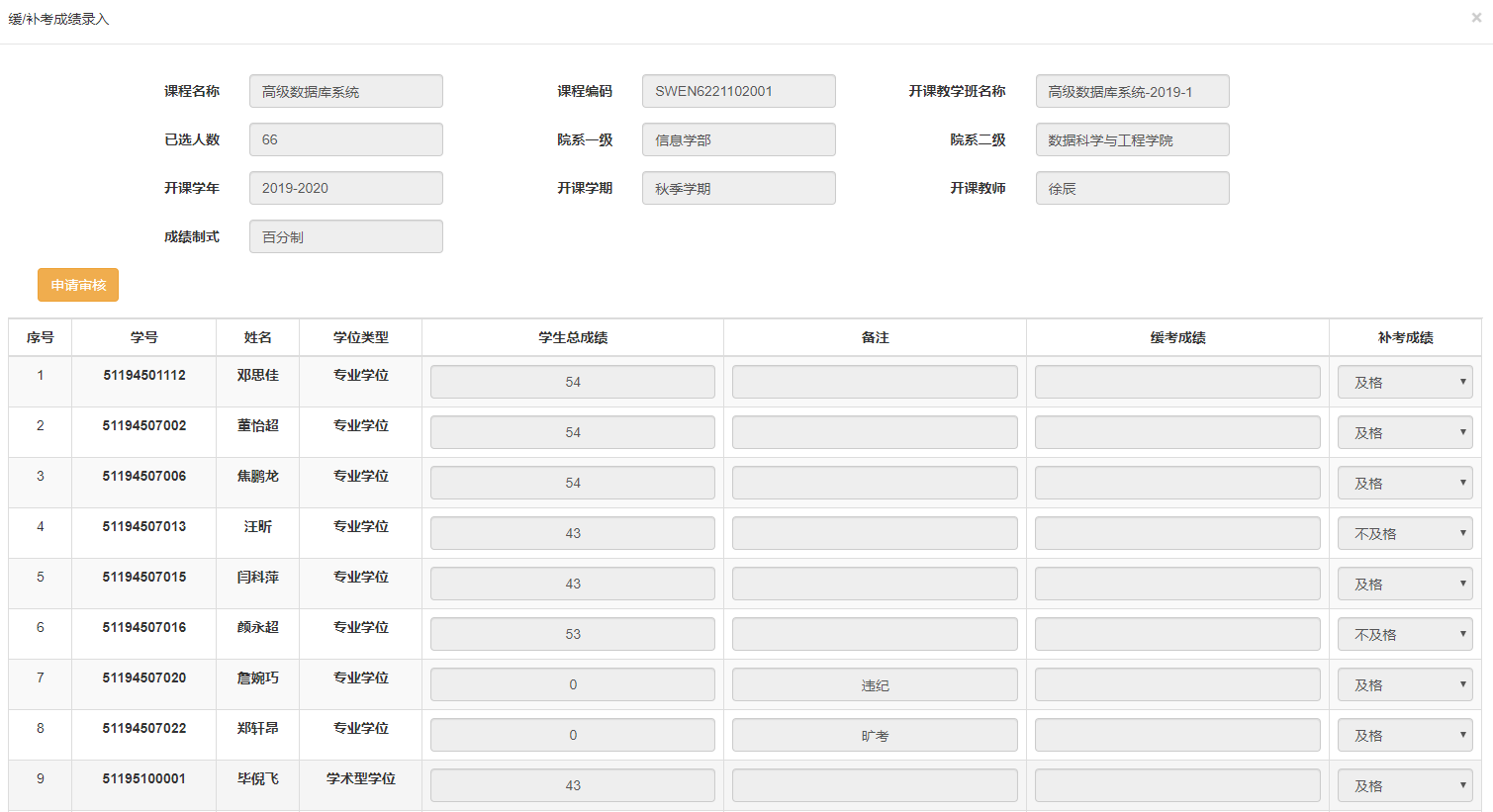
图11 学生缓/补考成绩录入
教师点击班级列表后的“查看评教结果”,可查看选课研究生对该教学班的评教结果。
教师点击“查询”可查看本学期的课程表,也可选择相应学年学期查看,见图12。
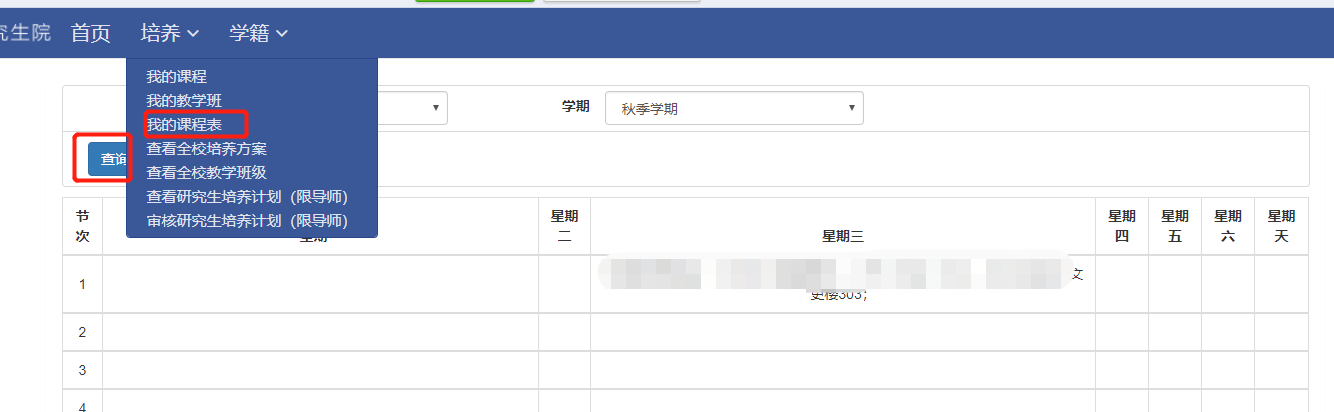
图12 我的课程表
教师点击“查询”可查看全校所有专业的培养方案,也可按相应条件筛选后,查看某一具体的培养方案,见图13。
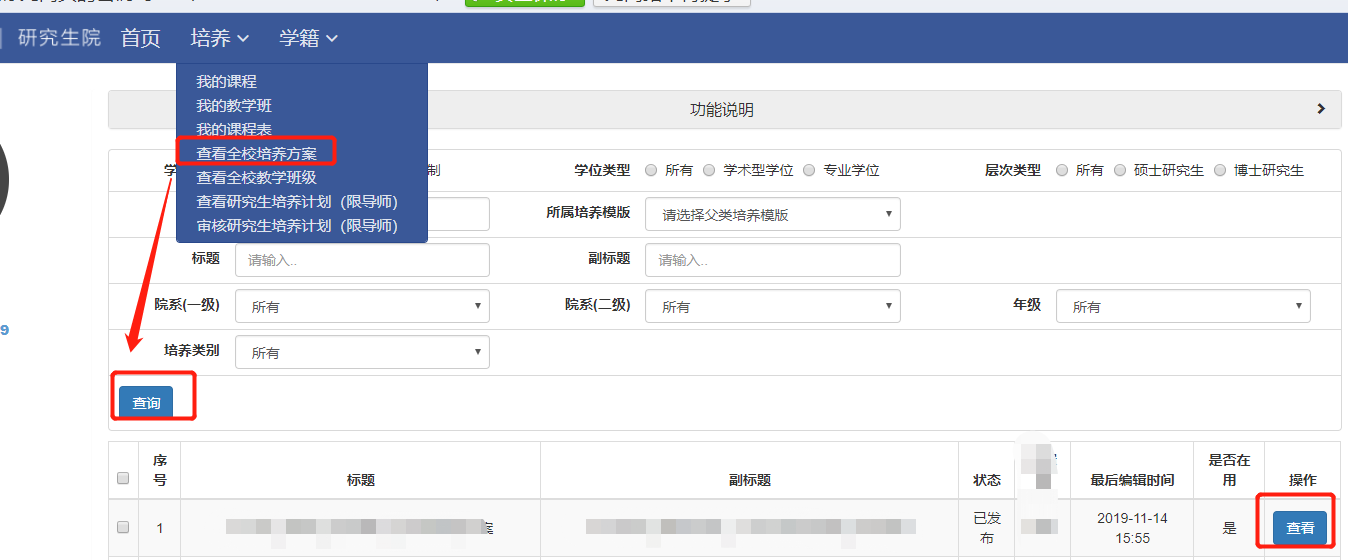
图13 全校培养方案查询结果
教师可点击“查询班级信息”查看全校的开课班级。每个教学班可点击“课程信息”查看课程基本信息,点击“班级信息”查看上课时间、地点等,见图14。
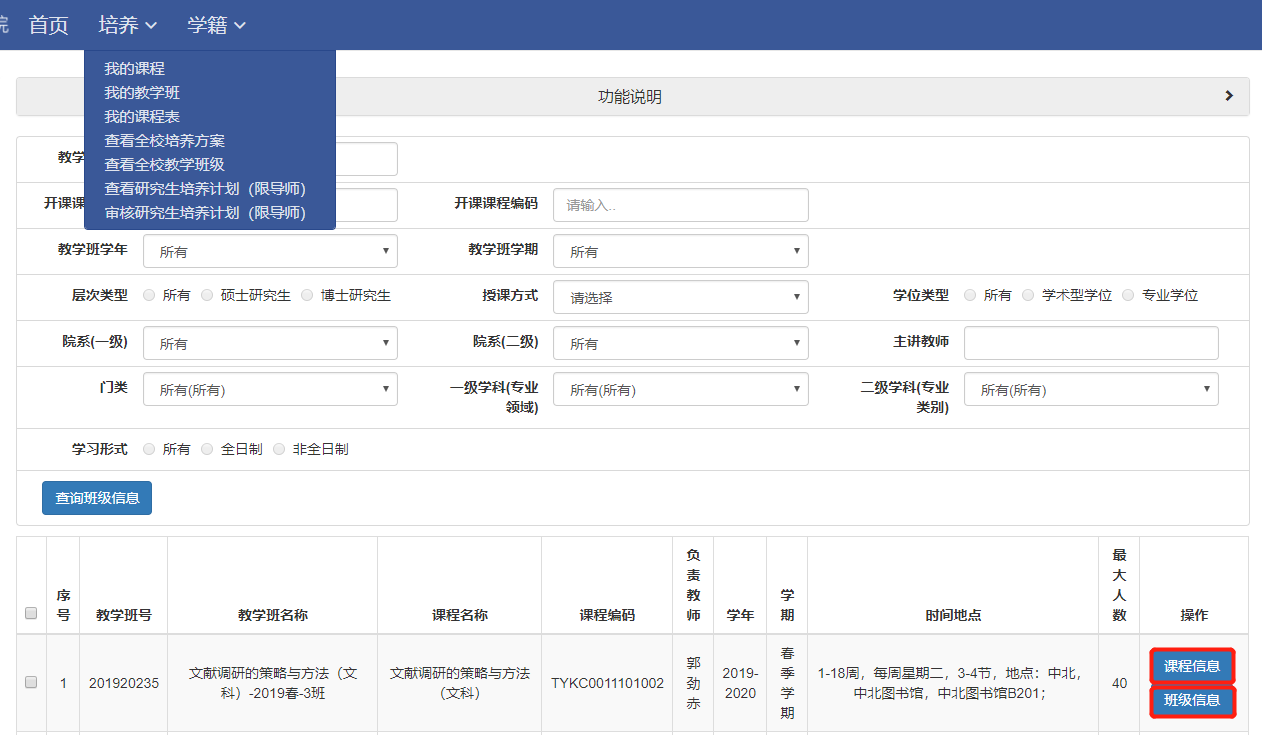
图14 全校开课班级查询页
——————————以下为研究生导师部分功能———————————
研究生导师可在此处看到自己所指导的所有研究生的已完成的培养计划,见下图15。
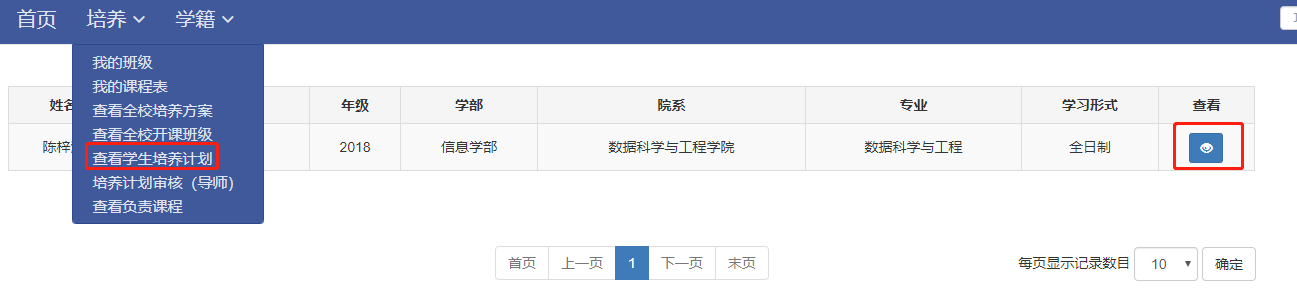
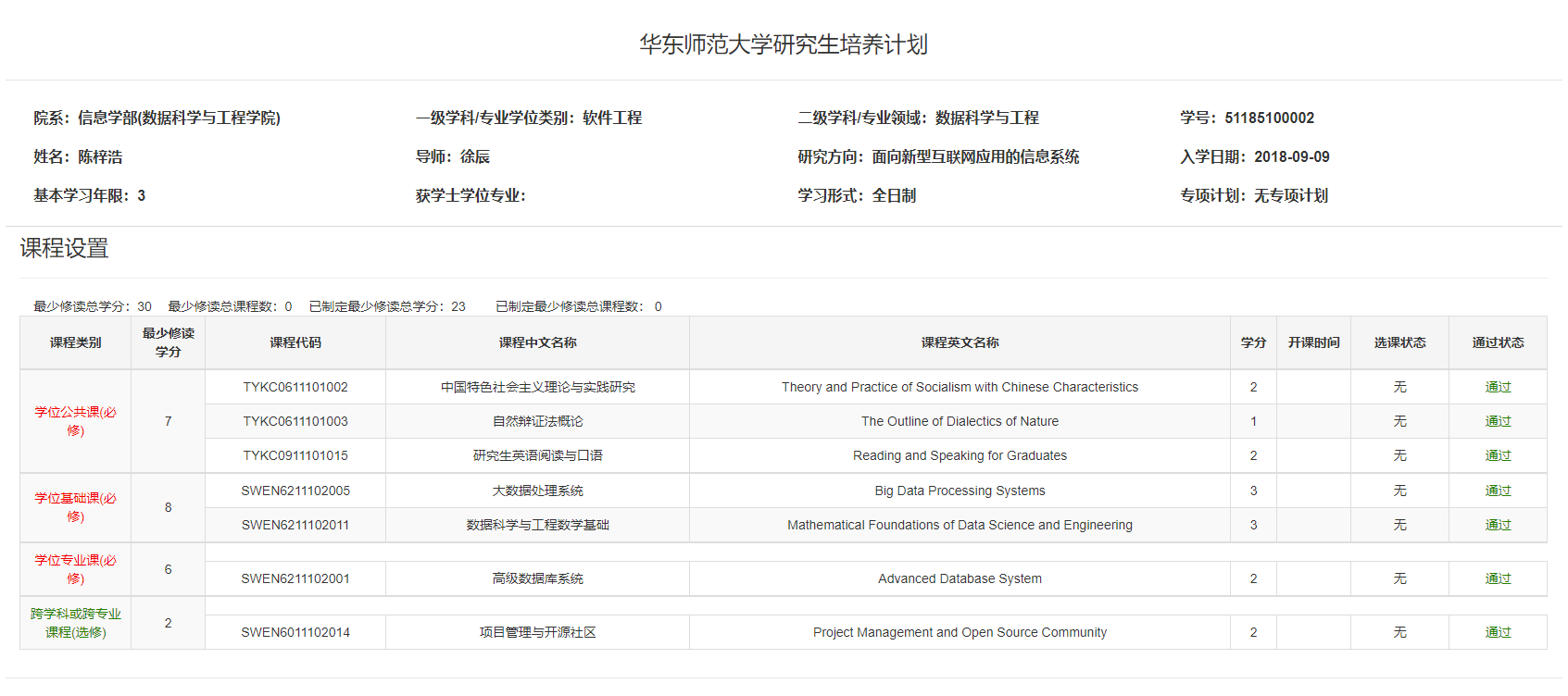
图15 培养计划查看
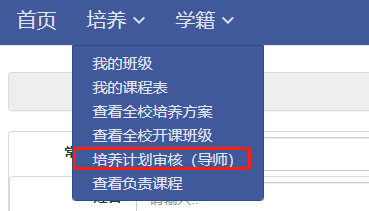
图16 培养计划审核
研究生导师应在新生报到后,及时指导研究生制定个人培养计划。在研究生填写并提交后,导师可在此处看到已提交“待审批”的培养计划信息。
点击“待审批”,可查看并审核所指导研究生的培养计划,点击通过则培养计划进入下一级审批步骤(目前培养计划审批流程为导师->院系秘书->院系分管领导),审批界面如下图:
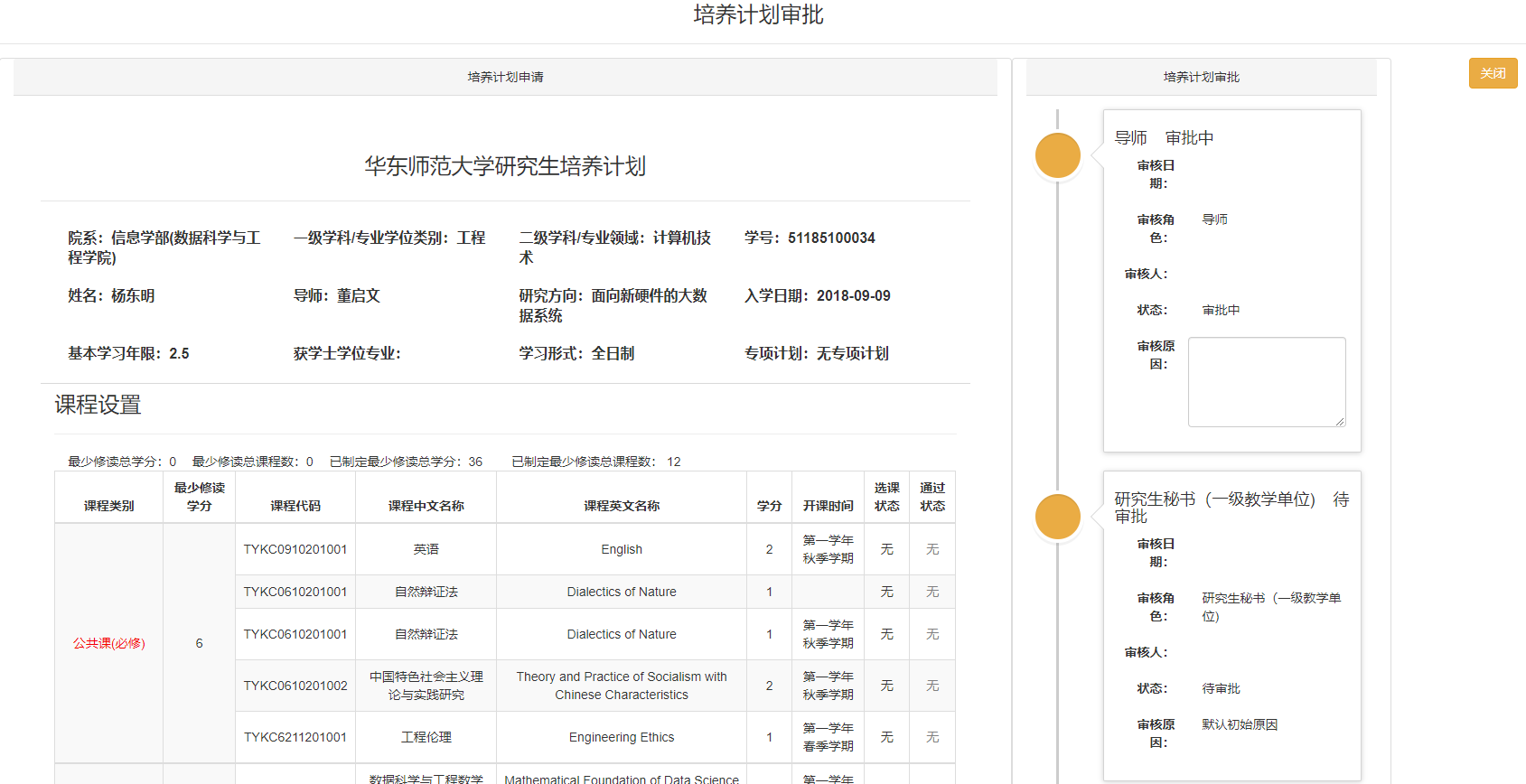

图17 培养计划审核界面